win11多窗口布局设置方法[多图]
教程之家
Win11
win11系统已经推出了有一段时日了,许多迟疑观望的小伙伴也终于下决心升级了系统,但完系统升级完后对其功能还有许多不熟悉之处,其中有许多用户都反映不知道怎么设置多窗口布局,为此,下面小编就给大家带来win11多窗口布局设置方法。
工具/原料:
系统版本:Windows11
品牌型号:联想拯救者 Y7000P
方法/步骤:
方法一:
1、打开开始菜单中的“设置”,随后在系统下,打开“多任务处理”选项。
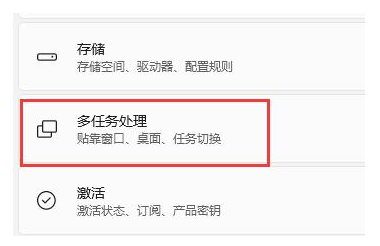
2、展开贴靠窗口,将下方的选项全部勾选,最后再重启电脑即可。

方法二:
1、如果上述方法无效,还可以修改注册表。按下键盘“Win+R”键,打开运行窗口,输入“regedit”后回车确定。
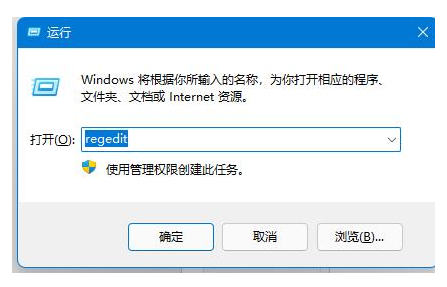
2、进入注册表“计算机HKEY_CURRENT_USERSoftwareMicrosoftWindowsCurrentVersionExplorerAdvanced”。

3、找到“EnableSnapAssistFlyout”文件,双击打开。如果没有就右键空白处,新建一个“DWORD”并命名为“EnableSnapAssistFlyout”。

4、最后将其数值数据改为“1”,点击确定保存,最后重启电脑即可。
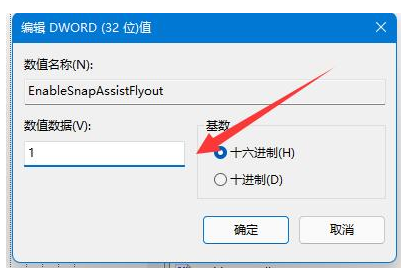
总结:以上就是设置win11多窗口布局的两种方法,相信总有一种方法能帮你解决问题。
![微软新系统win11发布了吗[多图]](https://img.jiaochengzhijia.com/uploadfile/2022/1224/20221224204853627.png@crop@160x90.png)
![参加win11内测的方法[多图]](https://img.jiaochengzhijia.com/uploadfile/2022/1224/20221224102452534.png@crop@160x90.png)
![怎么安装正版win11[多图]](https://img.jiaochengzhijia.com/uploadfile/2022/1223/20221223200051981.jpg@crop@160x90.jpg)
![3代酷睿装win11教程[多图]](https://img.jiaochengzhijia.com/uploadfile/2022/1222/20221222231250862.png@crop@160x90.png)
![win11release preview是什么 win11release preview频道详细介绍[多图]](https://img.jiaochengzhijia.com/uploadfile/2021/0817/20210817235150335.jpg@crop@160x90.jpg)
![win11开机无法登陆怎么办 win11开机无法登陆解决方法[多图]](https://img.jiaochengzhijia.com/uploadfile/2021/0827/20210827171939858.jpg@crop@240x180.jpg)
![win11的系统电脑怎么关机后自动开机了 win11的系统电脑关机后自动开机的原因[多图]](https://img.jiaochengzhijia.com/uploadfile/2021/0829/20210829005941554.jpg@crop@240x180.jpg)
![windows11官方原版下载安装教程[多图]](https://img.jiaochengzhijia.com/uploadfile/2022/0327/20220327183125467.png@crop@240x180.png)
![i7 5960X怎么样 i7 5960X评测跑分参数介绍[多图]](https://img.jiaochengzhijia.com/uploadfile/2021/1019/20211019005837177.jpg@crop@240x180.jpg)